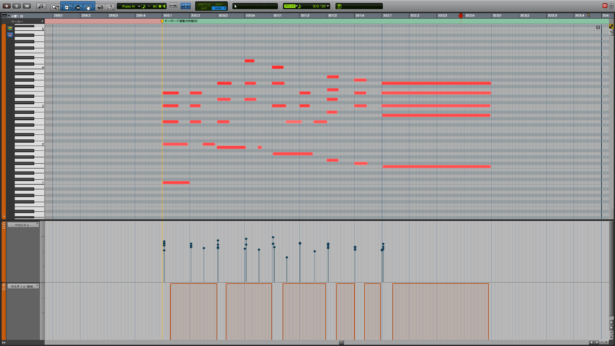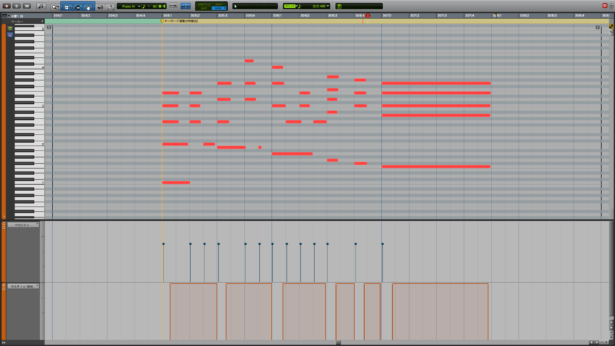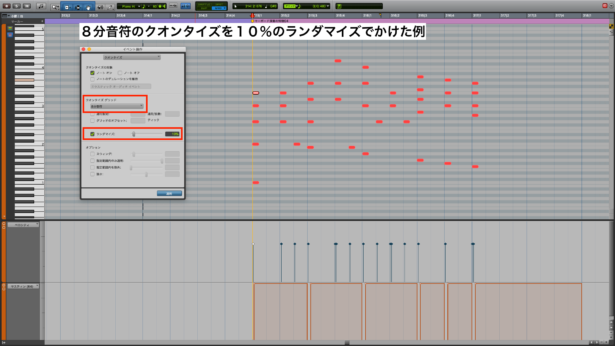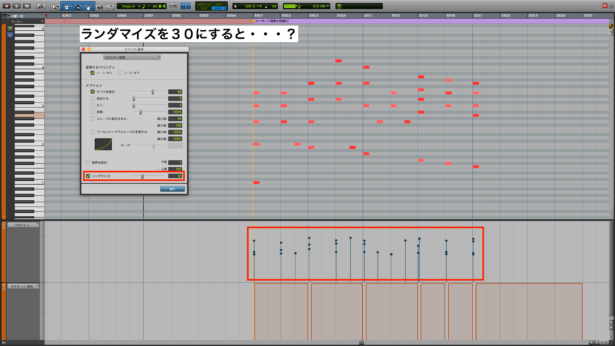キーボードのモックアップ①:キーボードを打込むための基礎知識!演奏の特徴を理解しよう!

こんにちは、作曲家・稲毛謙介です。
今日からは、キーボードのモックアップテクニック(打込みテクニック)について解説していきます。
初回は、キーボード演奏の特徴を理解するところから始めていきます。
- キーボードは打込みに最も適したパート
- キーボード演奏の特徴
- ランダマイズをマスターしよう
- サスティンペダルについて
まるで生演奏のようなリアルな打込みを実現するためには、とにもかくにも実際の演奏の特徴を忠実に再現すること。
そこで今日は、キーボードの演奏にはどのような特徴があるのかに焦点を当てて解説をしていきます。
それらの特徴を理解した上で打込みを行うことで、迷うことなくエディットが進められるようになりますので、バッチリマスターしていきましょう!

※こちらの内容は動画でも学習することができます。
あなたの作曲・アレンジを次のステージへ!音大・専門学校レベルのセミナーをスマホひとつで受け放題!


「作曲・DTMを学びたいけどレッスンに通う時間がない...」そんな方でも、ご自宅や外出先で本格的に学べます。 プロの現場で使われる実践テクニックを動画で学び、曲作りのクオリティが一気にレベルアップ! 7万人が選んだ国内No.1の豊富なカリキュラムと200時間を超えるセミナーアーカイブで、あなたの作曲・アレンジ力を次のステージへ。今なら月々2,980円(税込3,278円)から!
キーボードのモックアップ①:キーボードを打込むための基礎知識!演奏の特徴を理解しよう!
キーボードは打込みに最も適したパート
キーボードは、数ある楽器の中で最もMIDI打込みに適したパートであるといえます。
というのも、MIDI入力にはキーボード状の入力デバイスを使うケースがほとんどだからです。
(あなたも何かしらのMIDIキーボードを使って打込みをされているのではないでしょうか?)
つまり、キーボードの演奏に慣れている人であれば、普段の演奏そのままの感覚でデータ入力できるということ。
これほど便利なものはありません。
ですから、キーボードパートの打込みを行う場合はできる限りMIDIキーボードを使って打込むと良いでしょう。
さらに、可能ならばすべてリアルタイム入力で打込むこともオススメします。
リアルタイム入力を行うことで、演奏の細やかなニュアンスをMIDIデータに反映させることができます。
キーボード演奏に苦手意識がある人にとってはハードルが高く感じてしまうかもしれませんが、DAWならば何度でも録り直し可能ですし、あとから細かくエディットすることもできますから、臆せずチャレンジしていただければと思います。
なお、キーボード演奏がニガテな方でもリアルに打込める方法も解説していきますので、安心して学んでくださいね!
MIDIノートの入力方法については以下の記事で詳しく解説しておりますので、合わせて参考にしてみてください。

キーボード演奏の特徴
MIDIキーボードを使ってリアルタイム入力をすることの重要性が理解できたところで、今度はキーボード演奏の特徴を理解していきましょう。
キーボード演奏の特徴を理解するには、リアルタイム入力されたMIDIデータを見てみるのが一番です。
まずは以下のデータをご覧ください。
簡単なコード弾きをリアルタイム入力したものです。
この状態だと少しわかりにくいと思うので、一度拡大してみてみましょう。
発音タイミングやベロシティに結構なバラつきがあることがお分かりいただけたのではないでしょうか?
キーボードというのは左右それぞれ複数の指を使って演奏します。
それら複数の指が、全く同じタイミングで、全く同じ強さで打鍵することは物理的に不可能ですよね?
つまり、発音タイミング(クオンタイズ)や打鍵の強さ(ベロシティ)は、つねにランダム性をもって演奏されるというのがキーボードの大きな特徴です。
試しに、クオンタイズやベロシティを完全に一律にしてしまったものも見てみましょう。
途端に機械的な、人間味のない演奏になってしまったことがお分かりいただけると思います。
このように、一度に複数の音を演奏するキーボードでは、それぞれのノートがタイミングも強さもバラバラである方が自然であるといえます。
【あなたの"作曲力"を無料診断】作曲レベルを最短で上げるロードマッププレゼント!


いくつかのカンタンな質問に答えるだけで、自分の作曲力や今の課題がわかる! 現在のレベルや目標に合わせたロードマップもついてくるから、あなたにぴったりの学習プランが見つかります。さらに公式LINEでは、OTOxNOMAをもっと便利に使いこなすための情報も盛りだくさん。登録はもちろん無料。ぜひこの機会にご登録ください!
ランダマイズをマスターしよう
リアルタイム入力がどうしても難しいという場合には、ランダマイズを使うことで前述のようなバラつきを表現することができます。
どんなDAWにも、かならずクオンタイズやベロシティのランダマイズ機能がついています。
したがって、それらを駆使してバラバラ感を出していけば良いわけですね。
このような作業を「ヒューマナイズ」といって、複数のパラメータを一括でヒューマナイズしてくれる機能を持ったDAWも存在します。
お手持ちのDAWの機能を調べてみるとよいでしょう。
ここでは、ベタ打ちしたデータをProToolsのランダマイズ機能を使ってランダマイズした例をご紹介します。
各パラメータのランダマイズに関する詳細は以後の記事で詳しく解説しますが、まずはランダマイズの効能を確認してみましょう。
発音タイミングのランダマイズ
発音タイミングをランダマイズしたい場合は、クオンタイズ機能を使って行います。
どの音符に吸着させるかを「クオンタイズグリッド」で指定し、それに対してどの程度ランダマイズするかをパーセンテージで指定します。
0%ならばランダマイズなし、数字が増えるごとにランダム感が増していきます。
例えば、8分音符のクオンタイズグリッドを選択し、10%のランダマイズをかけると以下のような形になります。
ランダマイズ前
ランダマイズ後
自然なバラつきが再現できましたね。
では、ランダマイズを30&まで引き上げてみるとどうなるでしょう?
ランダマイズが強すぎて、下手くそな演奏になってしまいました。
クオンタイズグリッドやテンポによって適度なランダマイズ値も変わってきますので、実際に耳で確認しながら程よいバラつきが出る値を探ってみるのが大事です。
クオンタイズの設定については以下の記事で詳しく解説しておりますので、合わせてご活用ください。

ベロシティのランダマイズ
クオンタイズ同様、ベロシティもランダマイズすることができます。
まずは中心となるベロシティ値を選択し、そこからどの程度ランダマイズするかを数値で指定します。
ProToolsの場合、ベロシティのランダマイズで使用する数値はパーセンテージではなく「ベロシティ値」となっています。
つまり、「5」と入力すれば中心となるベロシティから「±5」の範囲でランダマイズされ、「30」と指定すれば同じく「±30」の間でランダマイズされる仕様ですね。
これはお使いのDAWによって変わってくると思いますので、ご自身のDAWをよく調査していただけると良いかと思います。
試しに、ベロシティ値80を中心に±15のランダマイズを入れてみました。
ランダマイズ前
ランダマイズ後
適度なバラつきが表現できましたね。
それでは、例によってこの値を30まで引き上げてみましょう。
ここまでくるとベロシティの差が大きすぎてかえって不自然になってしまいました。
クオンタイズ同様、ベロシティのランダマイズについても適宜耳で確認しながら適切な値を探っていきましょう。
ベロシティの設定については以下の記事で詳しく解説しておりますので、合わせてご活用ください。

サスティンペダルについて
アコースティックピアノやエレクトリックピアノなどでは、ダンパーペダルを使うことで鍵盤から手を離しても音を持続させることができることは以前もお話しした通りです。
この「ダンパーペダル」ですが、MIDIでは「サスティンペダル」というコントロールチェンジを使うことで再現可能です。

「サスティンペダル」はコントロールナンバー#64に割り当てられており、下図のように任意のタイミングでオンオフすることができます。
サスティンペダルなし
サスティンペダルあり
どのタイミングでオンオフすれば良いか悩む方もいらっしゃるかと思いますが、以下のルールに従えばOKです。
- 離鍵後も音を持続させたい場合:オン(CC#64=127)
- 1.の状態からコードチェンジするとき:オフ(CC#64=0)
演奏中全ての鍵盤をずっと押したままにすることは不可能ですので、鍵盤から手を離しても音を持続させたいときはサスティンペダルをオン(CC#64=127)にします。
しかし、そのままではコードチェンジした際に音が濁ってしまいますので、コードチェンジ付近で一旦オフ(CC#64=0)にし、直後に再度オンに戻すことで綺麗に響かせることができます。
これは非常に大事なテクニックですので覚えておきましょう。
無論、スタッカートでの演奏など音を短く区切って演奏したい場合は、例えコードチェンジのタイミングでなくてもサスティンペダルはオフにしておいてOKです。
あなたの作曲・アレンジを次のステージへ!音大・専門学校レベルのセミナーをスマホひとつで受け放題!


「作曲・DTMを学びたいけどレッスンに通う時間がない...」そんな方でも、ご自宅や外出先で本格的に学べます。 プロの現場で使われる実践テクニックを動画で学び、曲作りのクオリティが一気にレベルアップ! 7万人が選んだ国内No.1の豊富なカリキュラムと200時間を超えるセミナーアーカイブで、あなたの作曲・アレンジ力を次のステージへ。今なら月々2,980円(税込3,278円)から!
まとめ
というわけで、キーボードモックアップの前提知識となるキーボード演奏の特徴について解説しました。
これらの知識は、今後の学習を進めていく上で欠かせない重要なものとなっています。
しっかりと理解を深めて、以後の記事に取り組んでくださいね!
【あなたの"作曲力"を無料診断】作曲レベルを最短で上げるロードマッププレゼント!


いくつかのカンタンな質問に答えるだけで、自分の作曲力や今の課題がわかる! 現在のレベルや目標に合わせたロードマップもついてくるから、あなたにぴったりの学習プランが見つかります。さらに公式LINEでは、OTOxNOMAをもっと便利に使いこなすための情報も盛りだくさん。登録はもちろん無料。ぜひこの機会にご登録ください!